window10怎么换壁纸 Win10桌面壁纸怎么替换
更新时间:2023-11-07 12:01:23作者:xtang
window10怎么换壁纸,在如今数字化时代,计算机操作系统的发展不断推陈出新,其中微软的Windows系列一直以来备受用户青睐,而其中最新的操作系统Windows 10也不例外,它以其简洁、美观的界面和强大的功能而深受用户喜爱。在使用Windows 10时,许多用户对于如何更换桌面壁纸产生了疑问。事实上更换桌面壁纸非常简单,只需要几个简单的步骤即可完成。本文将就此为大家详细介绍,帮助大家轻松更换Windows 10桌面壁纸。
具体方法:
1.首先在在Win10电脑桌面空白处右键,随后选择“个性化”。如下图所示:
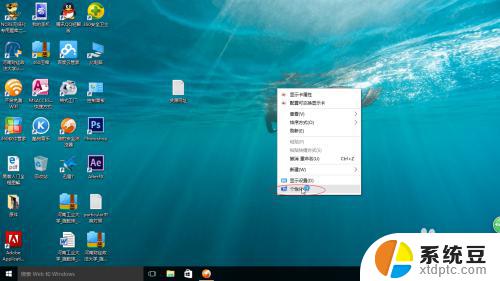
2.进入Win10个性化设置后,点击左侧的“桌面”进入壁纸设置。如下图所示:
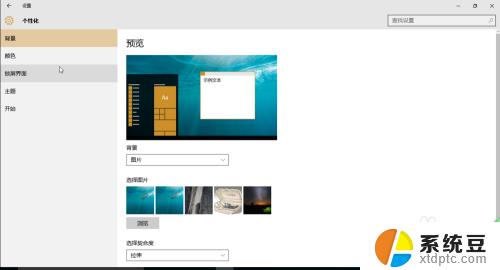
3.最后在系统自带的几张壁纸当中选择一种,我们还可以进行契合度选择设置。以及背景是以图片,纯色还是幻灯片放映形式存在,如下图所示:
以上就是如何更换 Windows 10 的壁纸的全部内容,如果您遇到这种情况,可以按照以上小编的方法来解决,希望这能帮助到您。
window10怎么换壁纸 Win10桌面壁纸怎么替换相关教程
- windows10壁纸怎么换 Win10换壁纸的方法
- 电脑切换壁纸的在哪里设置 Win10桌面背景更换步骤
- win10桌面设置动态壁纸 win10电脑动态壁纸设置方法详解
- 怎么将mp4文件设置成壁纸 win10怎么将mp4文件作为桌面壁纸
- 如何设置电脑壁纸桌面 Win10桌面背景更换步骤
- 怎么删除win10网吧的壁纸 电脑桌面壁纸删除方法
- 为什么设不了锁屏壁纸 Win10系统锁屏壁纸无法修改怎么处理
- 电脑开机页面怎么设置壁纸 Win10如何设置开机壁纸
- windows10桌面背景图片怎么删除 Windows 10 系统桌面壁纸删除方法
- win10 桌面图片 Windows10电脑默认壁纸图片的位置
- windows开机很慢 win10开机破8秒的实用技巧
- 如何将软件设置成开机自动启动 Win10如何设置开机自动打开指定应用
- win10忘了开机密码怎么进系统 Win10忘记密码怎么办
- win10怎样连接手机 Windows10 系统手机连接电脑教程
- 笔记本连上显示器没反应 win10笔记本电脑连接显示器黑屏
- 如何恢复桌面设置 win10怎样恢复电脑桌面默认图标
win10系统教程推荐
- 1 windows开机很慢 win10开机破8秒的实用技巧
- 2 如何恢复桌面设置 win10怎样恢复电脑桌面默认图标
- 3 电脑桌面不能显示全部界面 win10屏幕显示不全如何解决
- 4 笔记本连投影仪没有声音怎么调 win10笔记本投影投影仪没有声音怎么解决
- 5 win10笔记本如何投影 笔记本投屏教程
- 6 win10查找隐藏文件夹 Win10隐藏文件查看方法
- 7 电脑自动开机在哪里设置方法 Win10设置每天定时自动开机
- 8 windows10找不到win7打印机 Win10系统电脑如何设置共享Win7主机的打印机
- 9 windows图标不显示 Win10任务栏图标不显示怎么办
- 10 win10总显示激活windows 屏幕右下角显示激活Windows 10的解决方法